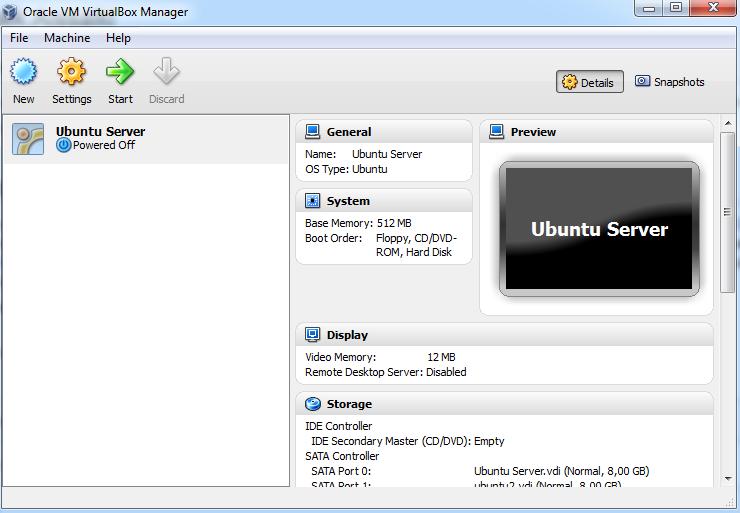Ubuntu Serveri Install OS admin laborite tegemiseks
Sissejuhatus
Tihti peale tuleb meil vajadus midagi testida ja installida, kuid oma töötavat süsteemi ei taha igasuguse testitava tarkvaga risustada, siis tuleb meile abiks virtuaalne testimis keskkond.
Selles juhendis hakkame me installeerima Ubuntu server 10.10, virtualiseerimis tarkvaraga VirtualBox.
VirtuaalBoxi paigaldamine ja seadistamine
Kõigepealt on vaja oma arvutisse paigaldada virtualiseerimis tarvara VirtualBox, selleks tuleb minna kodulehele http://www.virtualbox.org/wiki/Downloads ja valida vastavalt oma operatsioonisüsteemile, kas siis Windowsi versioon või minigi muu ja paigaldada see oma arvutisse. Edasi tuleb alla tõmmata Ubuntu kodulehet Ubuntu serveri Image, seda saab teha kodulehelt http://www.ubuntu.com/business/get-ubuntu/download, kindlasti tuleb jälgida seda, kas arvutis on kasutusel 32-bit operatsiooni süsteem või 64-bit, vastavalt selle valida õige versioon ja alla laadida.
Kui Virtualbox on arvutisse paigaldatud, tuleb hakkata seda seadistama.
Kõigepealt tuleb käivitada Virtualbox ja valida:
New
Avanenud aknast vajutame next ja paneme oma VirtuaalMasinale nime edasi valime:
Operating System - Linux ja Version Ubuntu
Edasi valime Base Memory alt kui palju mälu me oma virtuaalmasinale anname, vaikimis on 512MB millest ka täiesti piisab võb ka valida 1024MB.
Nüüd küsitakase meie käest kas soovime luua uue virtuaalse kõvketta, valime:
Boot hard disk ja Create new hard disk
Uues aknas valime:
Storage Type-Dynamically expanding storage
Nüüd vajutame next ja finish.
Kui virtuaalmasin on teeme selle aktiivseks ja valime:
Settings
Avaneb uus aken, kust tuleb valida:
Storage
Edasi tuleb näidata virtulaboxile, mis Image faili käivitamisel külge võtta ehk. näitame ette Ubunut serveri Image asukoha, selleks valime Ide Controlleri alt :
Add attachment
Kui fail on külge võetud vajutame Ok nuppu ja valime menüüst:
Oma tekkitatud Ubuntu serveri virtuaalmasina ja vajutame nuppu:
Start